目次
1. 機能概要
発注データの登録ができる画面です。
2. 画面解説
【画面の場所】メニュー > 発注・仕入 > 発注入力(支給)
2-1. 基本情報
発注データの基本情報の登録ができます。
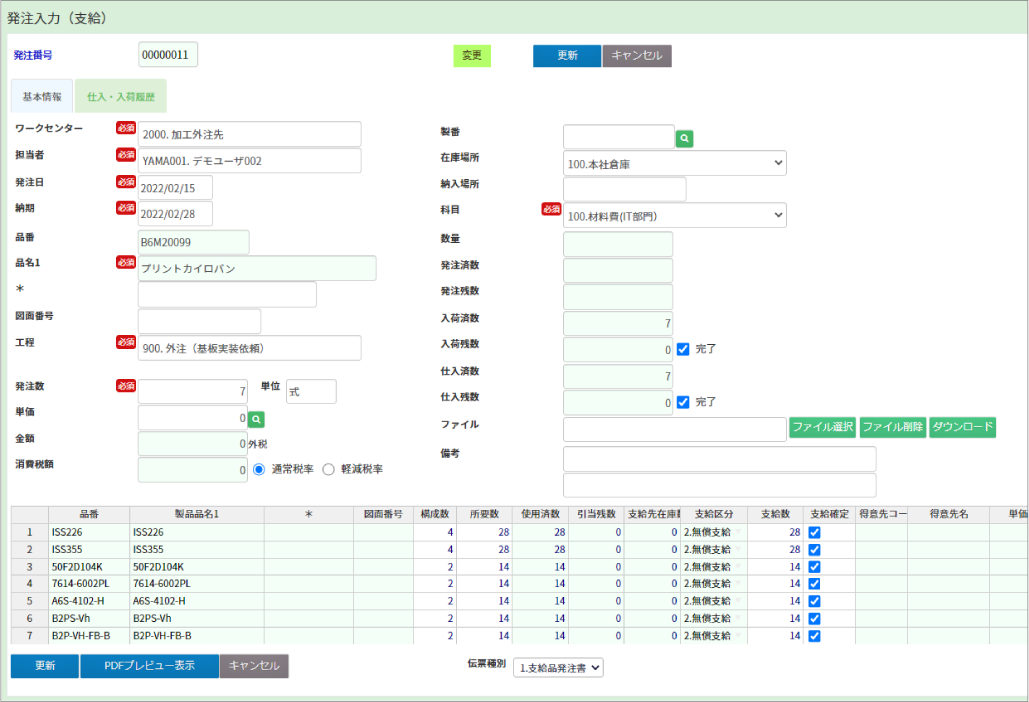
| 項目 | 説明 | |
| 発注番号 | 登録時に自動で採番されます。 | |
| ワークセンター | スペースキー押下で、仕入先マスターメンテナンス画面で登録したデータから選択します。 | |
| 担当者 | スペースキー押下で、人員マスターメンテナンス画面で登録したデータから選択します。 | |
| 発注日 | デフォルトで本日の日付が自動で入力されます。変更される場合は表示されたカレンダーから選択します。 | |
| 納期 | 表示されたカレンダーから選択します。 | |
| 品番 | 品目マスター検索から選択します。 | |
| 品名1 | 品番を入力すると自動入力されます。 | |
| 図面番号 | 品番に紐づいた図面番号が表示されます。 | |
| 工程 | スペースキー押下で、工程マスターメンテナンス画面で登録したデータから選択します。 | |
| 発注数 | 発注数を数値で入力します。 | |
| 単位 | 発注数の単位を入力します。 | |
| 金額 | 仕入履歴検索から選択します。 | |
| 消費税額 | 金額の消費税額が自動計算されます。ラジオボタンで通常税率(金額の10%)と軽減税率(金額の8%)の切り替えできます。 | |
| 数量 | 数量を数値で入力します。 | |
| 発注済数 | 発注済数が表示されます。 | |
| 発注残数 | 発注残数が表示されます。 | |
| 入荷済数 | 入荷済数が表示されます。 | |
| 入荷残数 | 入荷残数が表示されます。完了にチェックを入れると残数がある場合でも完了扱いとなります。 | |
| 仕入済数 | 仕入済数が表示されます。 | |
| 仕入残数 | 仕入残数が表示されます。完了にチェックを入れると残数がある場合でも完了扱いとなります。 | |
| ファイル | ||
| 備考 | 任意の内容を入力します。 | |
| 製番 | 製番検索から選択します。 | |
| 在庫場所 | 倉庫マスターメンテナンス画面で登録したデータから選択します。 | |
| 納入場所 | 納入先マスターマスターメンテナンス画面で登録したデータから選択します。 | |
| 科目 | 科目マスターマスターメンテナンス画面で登録したデータから選択します。 | |
| 表項目 | 説明 |
| 品番 | 『品目検索』ボタンから品目を選択するか、直接品番を入力します。 |
| 製品品名1 | 品番に紐づいた品名が表示されます。 |
| 図面番号 | 品番に紐づいた図面番号が表示されます。 |
| 構成数 | 構成数が表示されます。 |
| 所要数 | 所要数が表示されます。 |
| 使用済数 | 使用済数が表示されます。 |
| 引当残数 | 引当残数が表示されます。 |
| 支給先在庫数 | 支給先在庫数が表示されます。 |
| 支給区分 | プルダウンの内容から選択します。 |
| 支給数 | 支給数を数値で入力します。 |
| 支給確定 | 支給が確定した場合はチェックを入れます。 |
| 得意先コード | 得意先コードが表示されます。 |
| 得意先名 | 得意名が表示されます。 |
| 単価 | 製品の単価が表示されます。 |
| 金額 | 製品の金額が表示されます。 |
| 倉庫 | 倉庫マスターメンテナンス画面で登録したデータから選択します。 |
| 支給完了 | 支給が完了した場合、チェックを入れます。 |
2-2. 仕入・入荷履歴
発注番号に紐づいた仕入・入荷履歴が表示されます。
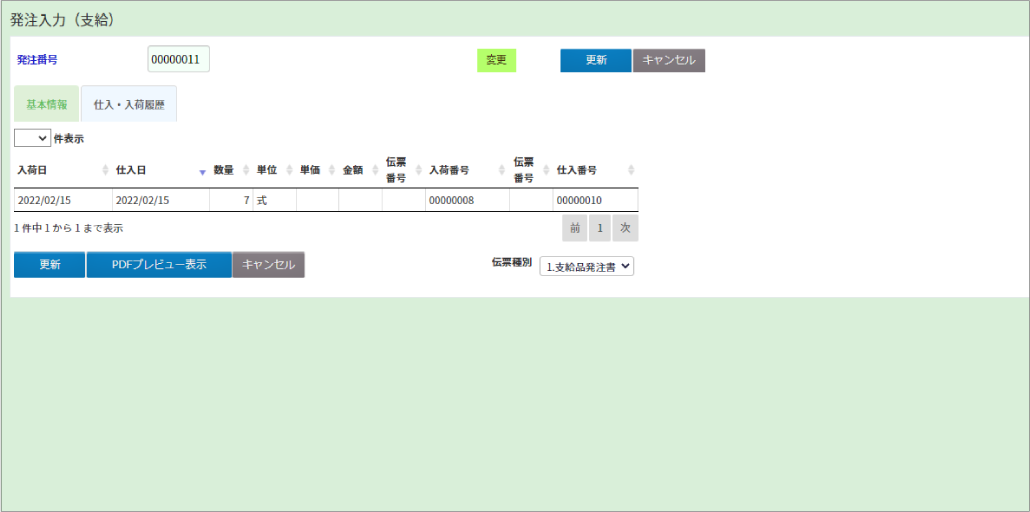
3. 操作手順
3-1. 新規登録
①『新規』ボタンをクリックし、必要事項をフォームに入力します。必須マークの項目に空白があると、
登録時にエラーが出ますので、必ず入力してください。

② 表部分の明細を入力します。『追加』ボタンで行を追加し、品番のセルをクリックします。
『品目検索』ボタンから品目を選択すると、セルにデータが自動で入力されます。他のセルにも必要事項を入力します。得意先は『得意先検索』ボタンから選択が可能です。
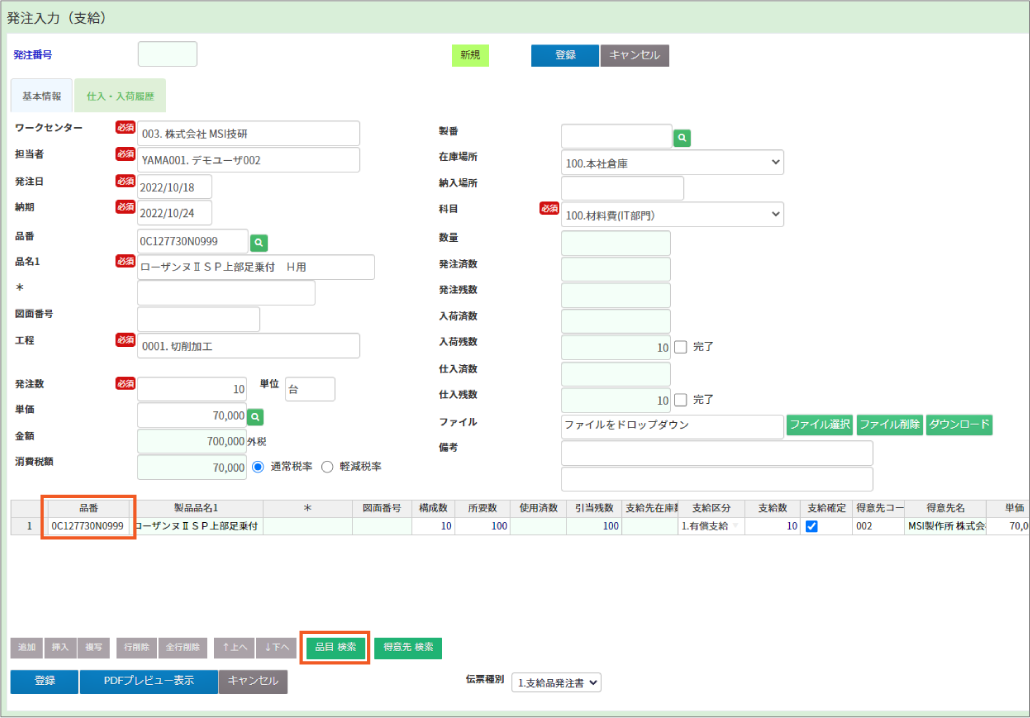
③ 『登録』ボタンで登録が完了します。
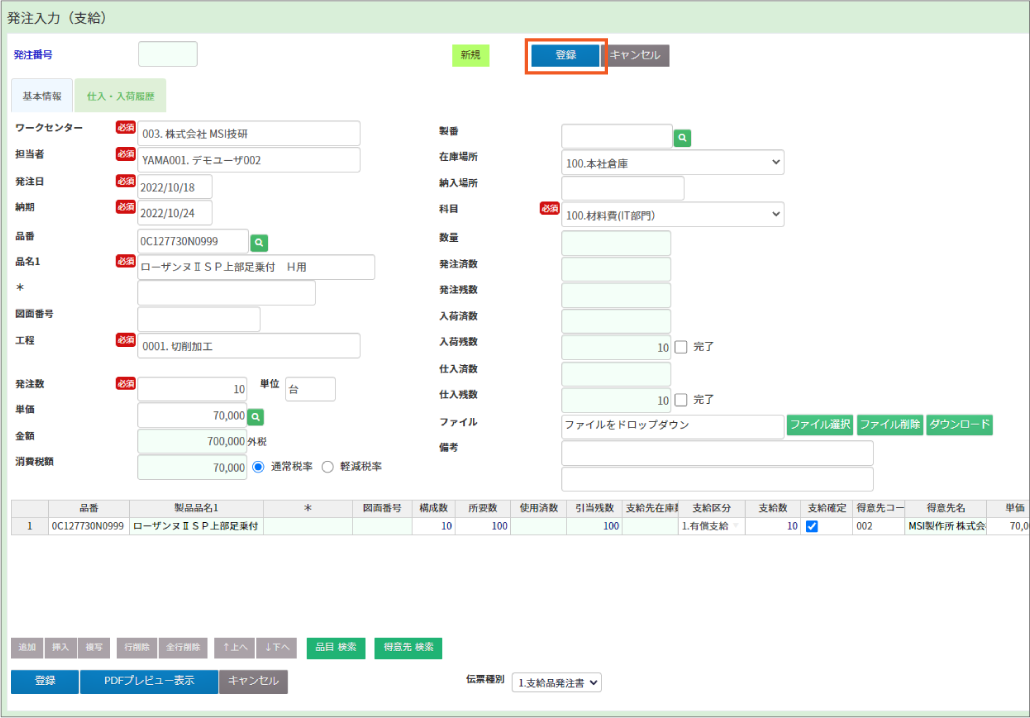
3-2. PDF発行
① PDFを発行するデータを選択し『編集』ボタンをクリックします。
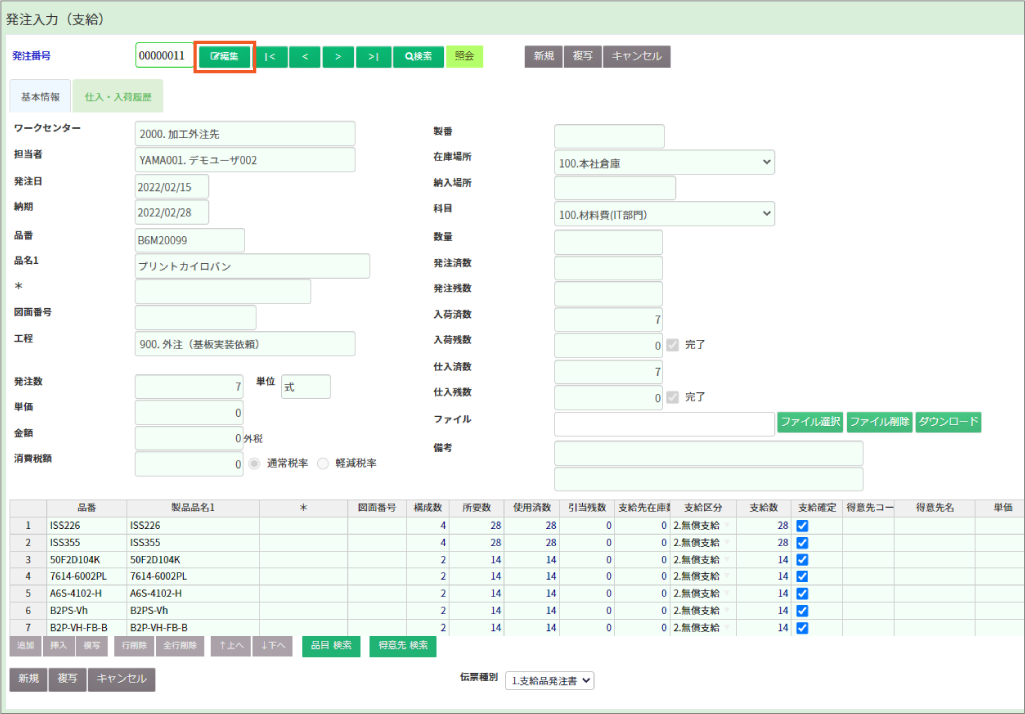
②『PDFプレビュー表示』ボタンで別タブにPDFが発行されます。
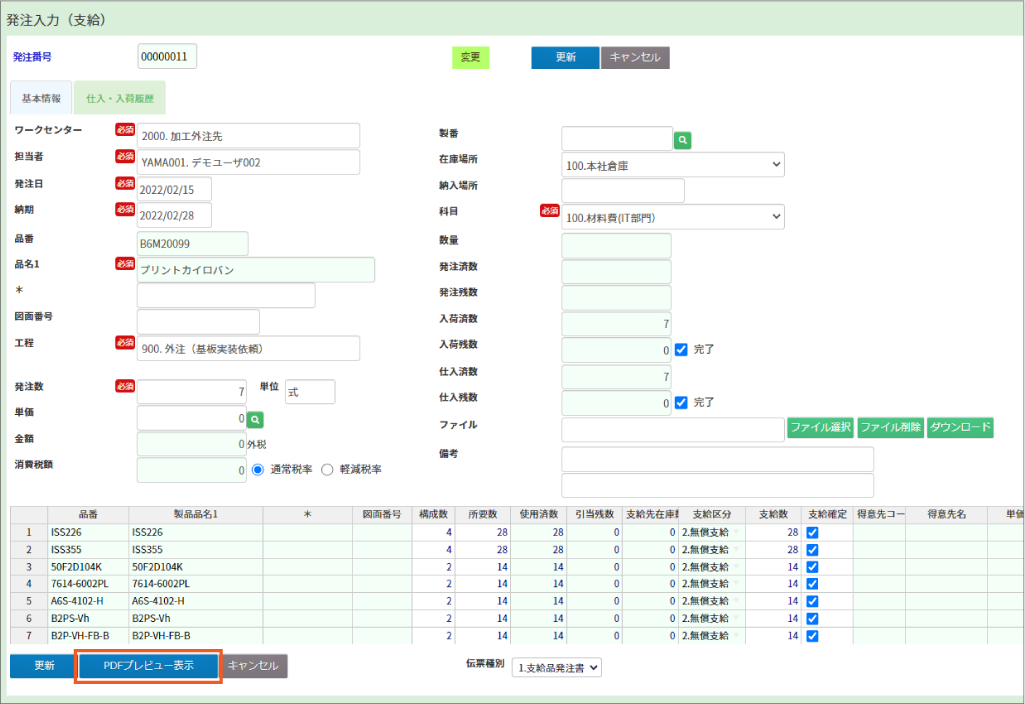
操作手順動画
4. 機能一覧
| 新規登録 | 発注データの新規登録 |
| 更新 | 発注データの更新 |
| 削除 | 発注データの削除 |
| 発行 | 発注データのPDF出力 |
5. 関連機能
| 発注入力(明細) |
| 発注入力(一括) |
